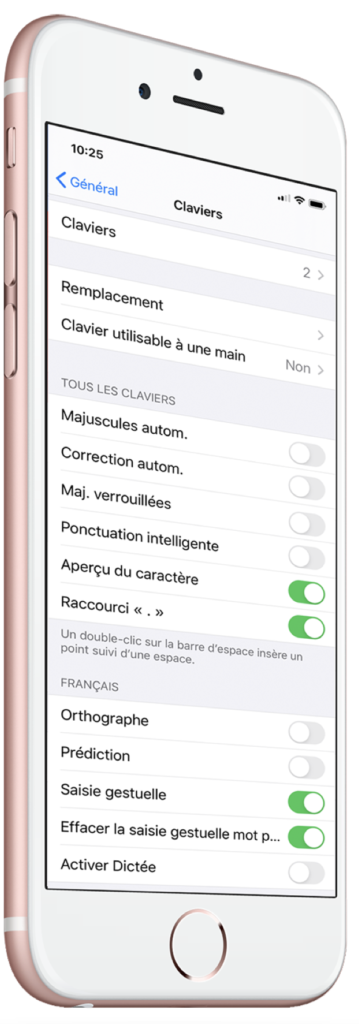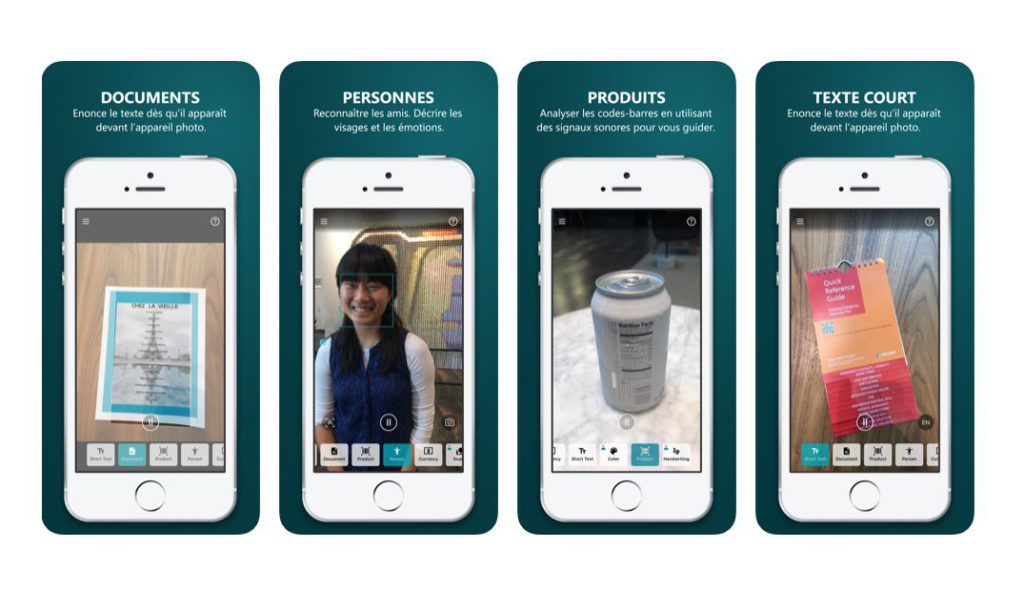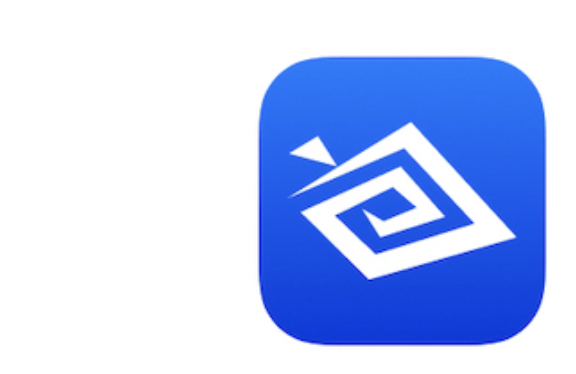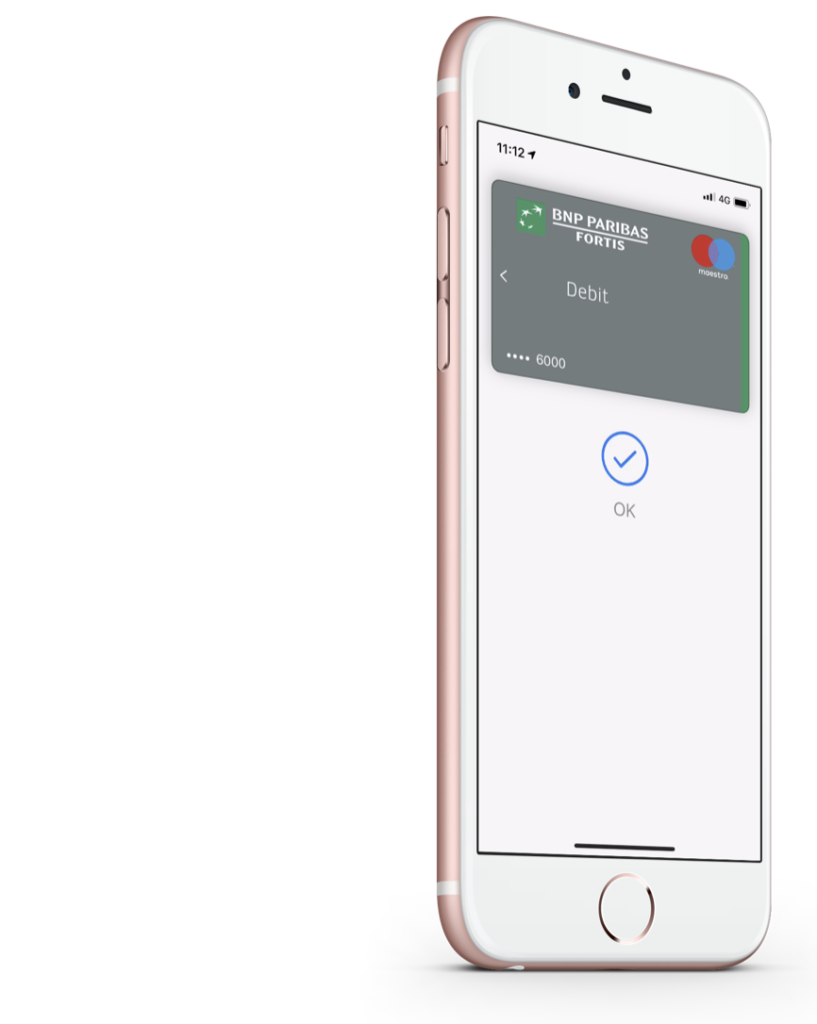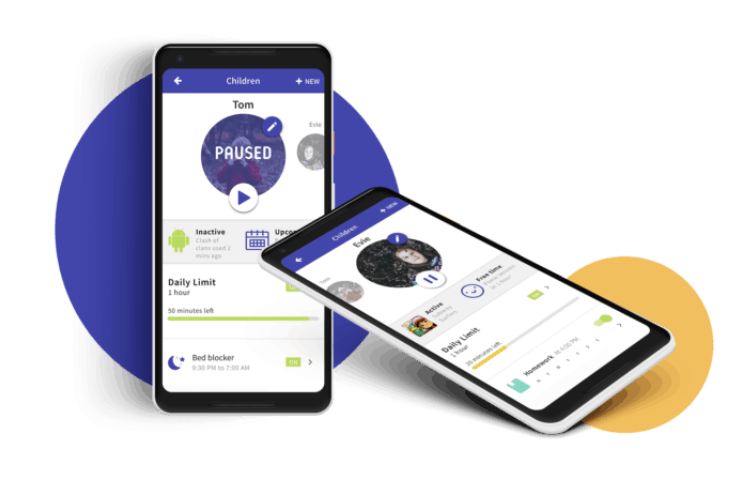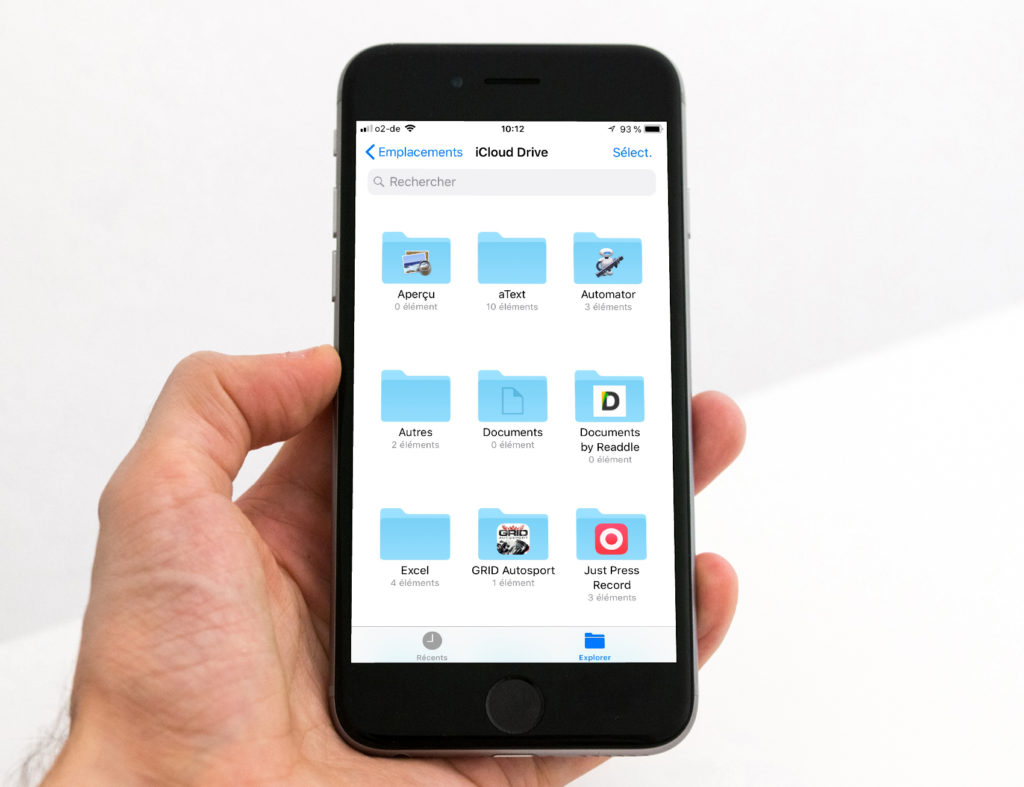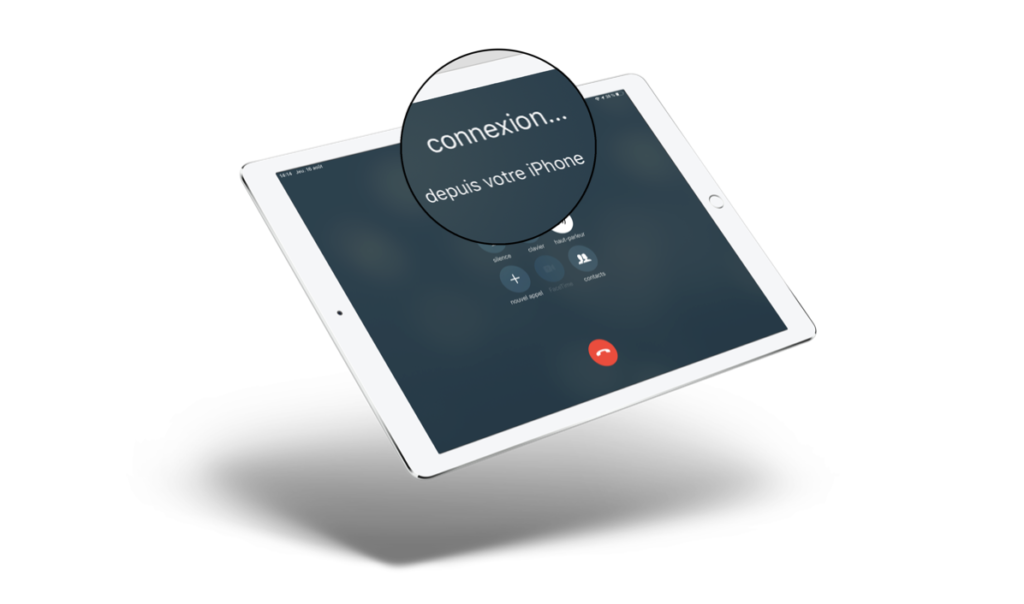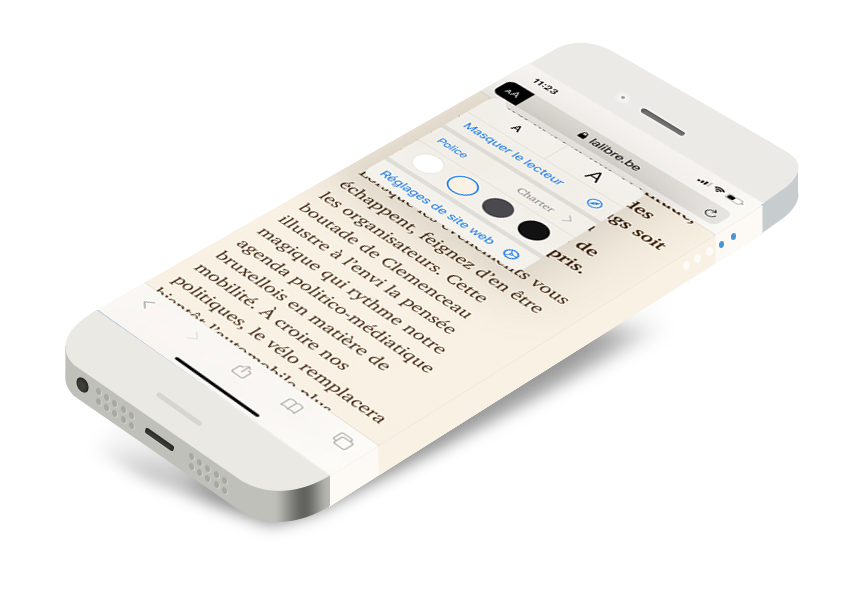
Faciliter la lecture sur internet grâce à la touche LECTEUR
Qu’est ce que la touche LECTEUR :
Lorsque vous êtes avec votre appareil tactile sur la page d’un article de votre navigateur, une touche « Lecteur » apparait à gauche dans la barre d’adresses.
Son logo représente deux A de taille différente. Elle vous permet d’éliminer toute la page sauf le contenu principal. Les articles ne sont donc pas noyés dans la masse de pubs, de liens et autres commentaires parasites, ce qui permet une lecture épurée.
Vous pourrez ainsi personnaliser la taille et la police de caractère ainsi que la couleur d’arrière plan.
Le mode « Lecteur » est particulièrement utile sur les longs articles. Si un article est découpé en plusieurs pages, Celui-ci les réunit en une seule page.
Pour y accéder avec VoiceOver, balayez votre doigt sur l’écran vers la droite pour le trouver et l’activer. Très pratique pour le déficient visuel.
Dans la majorité des cas, les photos et les vidéos de l’article restent disponibles.
Voici deux captures d’écran d’un même article, avant et après l’activation de la fonction « Lecteur ».
SURPRENANT !
Cette fiche concerne les appareils tactiles Apple [/read]